كيفية تخصيص ملاحظات تسليم WooCommerce وإنشاؤها تلقائيًا؟
نشرت: 2023-01-19ملاحظة تسليم WooCommerce ، على عكس فاتورة PDF ، ليست ضرورة قانونية ولكنها خدمة يقدرها عملاؤك. إن استخدام ملاحظات تسليم WooCommerce وغيرها من مستندات الشحن غير الإلزامية ، والتي تضيف بالفعل إلى جودة عملية تنفيذ طلبك ، تعكس احترافك.
يُسهل تسليم ملاحظات تسليم WooCommerce أو إرسالها تلقائيًا بالبريد الإلكتروني جنبًا إلى جنب مع البضائع المشحونة على العملاء التحقق من صحة المنتجات المستلمة. إذا وجدوا أي شيء مفقود في الحزمة المستلمة ، فيمكنهم الاتصال بك على الفور بالمعلومات الموجودة في ملاحظات التسليم.
في هذه المقالة ، سنلقي نظرة على ملاحظات تسليم WooCommerce وإنشاءها تلقائيًا وطباعتها وإرسالها بالبريد الإلكتروني. للقيام بذلك ، ستحتاج إلى استخدام ملحق ملاحظات تسليم WooCommerce خارجي ، وسنستخدم المكون الإضافي من WebToffee لهذا الغرض.
لذلك بدون مزيد من اللغط ، دعنا نبدأ الحفلة!
ما هي مذكرة تسليم WooCommerce؟
بادئ ذي بدء ، لنبدأ بمخاطبة الفيل في الغرفة - ما هي مذكرة تسليم WooCommerce؟ كيف تختلف عن المستندات الأخرى الخاصة بالطلب والشحن مثل الفاتورة المهنية ، على سبيل المثال؟
ملاحظة التسليم في WooCommerce هي مستند شحن يحدد المنتجات وعدد المنتجات التي يتم شحنها إلى العملاء. يمكن أن يكون مستندًا ماديًا يتم إرساله مع المنتجات أو مستندًا إلكترونيًا تم إرساله عبر البريد الإلكتروني قبل التسليم. تسهل مذكرة التسليم على العملاء التحقق من العناصر التي تلقوها مع العناصر التي طلبوها.
لا تتمتع ملاحظات التسليم الخاصة بـ WooCommerce بالمكانة الرائدة التي تتمتع بها فاتورة WooCommerce. أي أنها غير صالحة لأغراض الضرائب. انها مجرد دليل على التسليم. تكمل ملاحظات التسليم الفاتورة. لا يتحمل العملاء مسؤولية بدء الدفع مقابل الطلب لأنهم تلقوا إشعار التسليم. علاوة على ذلك ، قد لا تحتوي مذكرة التسليم في بعض الأحيان على المبلغ الواجب دفعه.
لماذا تحتاج إلى مذكرة تسليم؟
تستخدم بعض الشركات ملاحظات التسليم كدليل على التسليم. أي أنه يُطلب من العملاء التوقيع على نسخة من إشعار التسليم وتسليمها إلى البائع بمجرد استلام المنتجات. يمكن للبائع استخدام هذا المستند لإثبات أن العميل قد استلم المنتج. يكون هذا مفيدًا أثناء التجارة الدولية حيث قد تحتاج إلى إظهار دليل على التسليم إلى السلطات.
يمكن أيضًا استخدام مذكرة التسليم في WooCommerce كقائمة تحقق يمكن للمستخدم من خلالها التحقق من صحة المنتجات وعدد المنتجات التي يتم شحنها إليه. يساعد هذا العميل على بناء الثقة في البائع (أنت).
يقدم المستند أيضًا نظرة عامة على ما تم طلبه وما يتم إرساله في تلك الشحنة المعينة بما في ذلك اسم العنصر وكميته. هذا يساعد على تقليل الارتباك أثناء الشحن.
ما الذي يجب تضمينه في مذكرة التسليم؟
يجب أن تكون مذكرة التسليم الخاصة بـ WooCommerce عبارة عن قائمة مرجعية للعناصر المضمنة في الشحنة. هذا لتحقيق الشفافية في عملية تنفيذ الطلب.
يجب أن تتضمن الوثيقة أيضًا ،
- الاسم والعنوان ومعلومات الاتصال الخاصة بشركتك في حالة رغبة العميل في التواصل معك بأي أسئلة
- اسم وعنوان ومعلومات الاتصال الخاصة بالعميل
- تاريخ الطلب
- المنتجات التي سيتم تسليمها
- رقم الأمر
- العلامة التجارية (الشعار واسم الشركة)
أفضل طريقة لتنفيذ المستند هي إنشاء قالب قياسي لملاحظات التسليم والاستفادة منه لإصدار المستند تلقائيًا لجميع الطلبات.
كيفية تمكين إنشاء ملاحظات تسليم WooCommerce؟
لإنشاء ملاحظات تسليم WooCommerce ، كما ذكرنا سابقًا ، ستحتاج إلى استخدام مكون إضافي تابع لجهة خارجية. يعد فواتير WebToffee WooCommerce PDF وقسائم التعبئة وملاحظات التسليم وملصقات الشحن هو الأفضل في هذا المجال وسنستخدم هذا المكون الإضافي من الآن فصاعدًا.
ومع ذلك ، فإن هذا المكون الإضافي له وظائف محدودة ولا يمكّنك من تخصيص إعدادات المستند أو القوالب. ولكن يمكنك استخدام المكون الإضافي الإضافي المميز لملاحظات تسليم الطباعة لـ WooCommerce لتضمين تخصيصات إضافية للمكوِّن الإضافي الأساسي
سننظر في عمل كلا المكونين الإضافيين.
قم بإصدار ملاحظات تسليم WooCommerce مجانًا
ستحتاج إلى تثبيت الإصدار الأساسي من المكوّن الإضافي لملاحظات التسليم WooCommerce لهذا الغرض. لفعل هذا،
- انتقل إلى الإضافات > إضافة جديد في وحدة تحكم مشرف WordPress الخاصة بك.
- ابحث عن الكلمة الأساسية "فواتير PDF وملاحظات التسليم لـ WooCommerce" وحدد المكون الإضافي WebToffee.
- انقر فوق التثبيت الآن ثم على تنشيط بجانب المكون الإضافي.
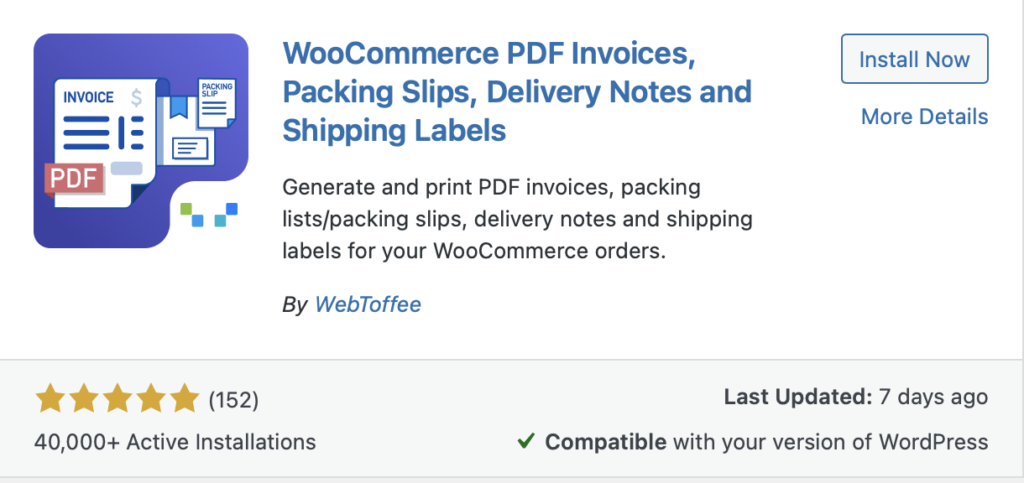
سيؤدي تنشيط المكون الإضافي إلى إضافة قسم إضافي يسمى الفاتورة / التعبئة إلى شريط التنقل الأيسر في WordPress.
- انتقل إلى الفاتورة / التعبئة > إشعار التسليم .
- قم بتكوين الإعدادات العامة المتوفرة هناك ، مثل تمكين أو تعطيل ملاحظة العميل وصورة المنتج والتذييل.
- بمجرد الانتهاء ، انقر فوق تحديث الإعدادات .
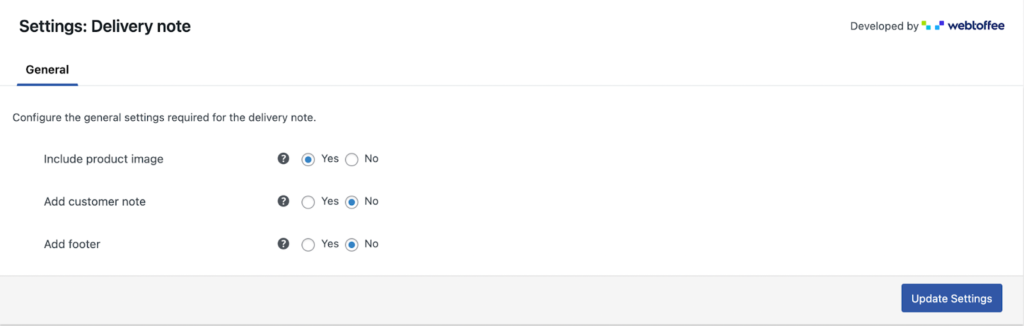
ستتبع ملاحظات التسليم التي تم إنشاؤها من هنا فصاعدًا التخصيصات التي أجريتها.
لتلقي المزيد من التخصيصات والاستمتاع بالإنشاء التلقائي لمستند ملاحظات التسليم ، ستحتاج إلى تثبيت المكون الإضافي المتميز. دعونا نحفر أعمق.

التخصيصات المتقدمة لملاحظات تسليم WooCommerce مع وظيفة إضافية
لتثبيت وتفعيل المكون الإضافي المميز لملاحظات تسليم WooCommerce ،
- انتقل إلى الإضافات > إضافة جديد وقم بتحميل ملف مضغوط للمكوِّن الإضافي الذي تلقيته بعد شراء البرنامج المساعد.
- انقر فوق التثبيت الآن ثم على تنشيط البرنامج المساعد .
- انتقل إلى الفاتورة / التعبئة > إشعار التسليم > عام وقم بتكوين الخيارات المتاحة.
- إذا كنت ترغب في تجميع المنتجات التي تنتمي إلى نفس الفئة ، فقم بتمكين مربع الاختيار تجميع المنتجات حسب "الفئة" .
- لفرز المنتجات في ملاحظات التسليم بترتيب تصاعدي أو تنازلي للاسم أو SKU ، استخدم الخيار فرز المنتجات حسب .
- لتضمين بيانات التباين لكل منتج أدناه ، قم بتمكين إظهار بيانات التباين أسفل كل منتج .
- قم بإضافة حقول تعريف الطلب وحقول تعريف المنتج وخصائص المنتج إلى المستند إذا لزم الأمر.
- استخدم الخيار إرفاق إشعار التسليم بتنسيق PDF في خيار البريد الإلكتروني للطلب لتحديد رسائل البريد الإلكتروني لحالات الطلب التي سيتم إرفاق ملاحظات التسليم بها تلقائيًا.
- حدد خيار إظهار زر إشعار تسليم الطباعة لإضافة زر طباعة إلى رسائل البريد الإلكتروني الخاصة بحالة الطلب المحددة سابقًا.
- انقر فوق تحديث الإعدادات لحفظ التغييرات.
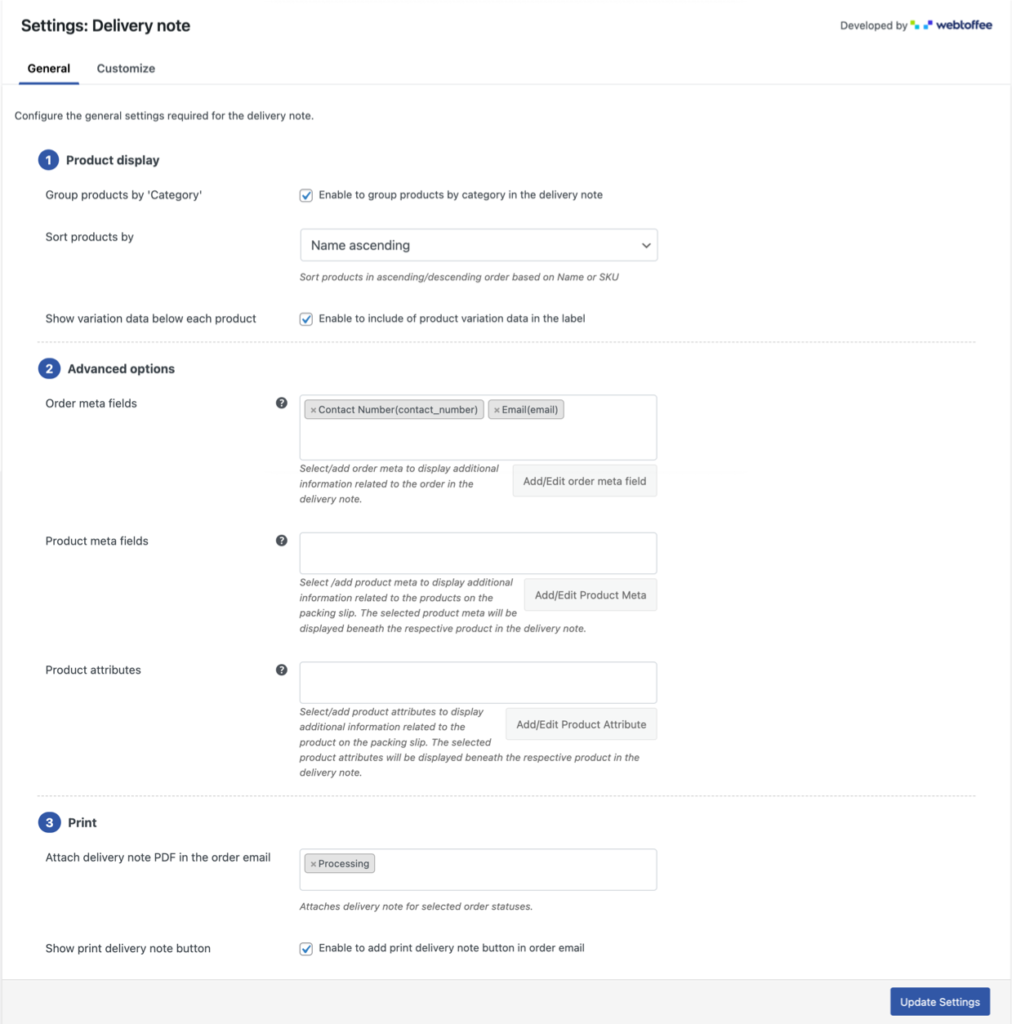
كيفية تخصيص ملاحظات التسليم في WooCommerce؟
لتخصيص قالب وتصميم مذكرات التسليم ،
- انتقل إلى الفاتورة / التعبئة > إشعار التسليم > التخصيص .
- انقر فوق تغيير التخطيط وحدد التخطيط الذي يناسب متطلبات التصميم الخاصة بك.
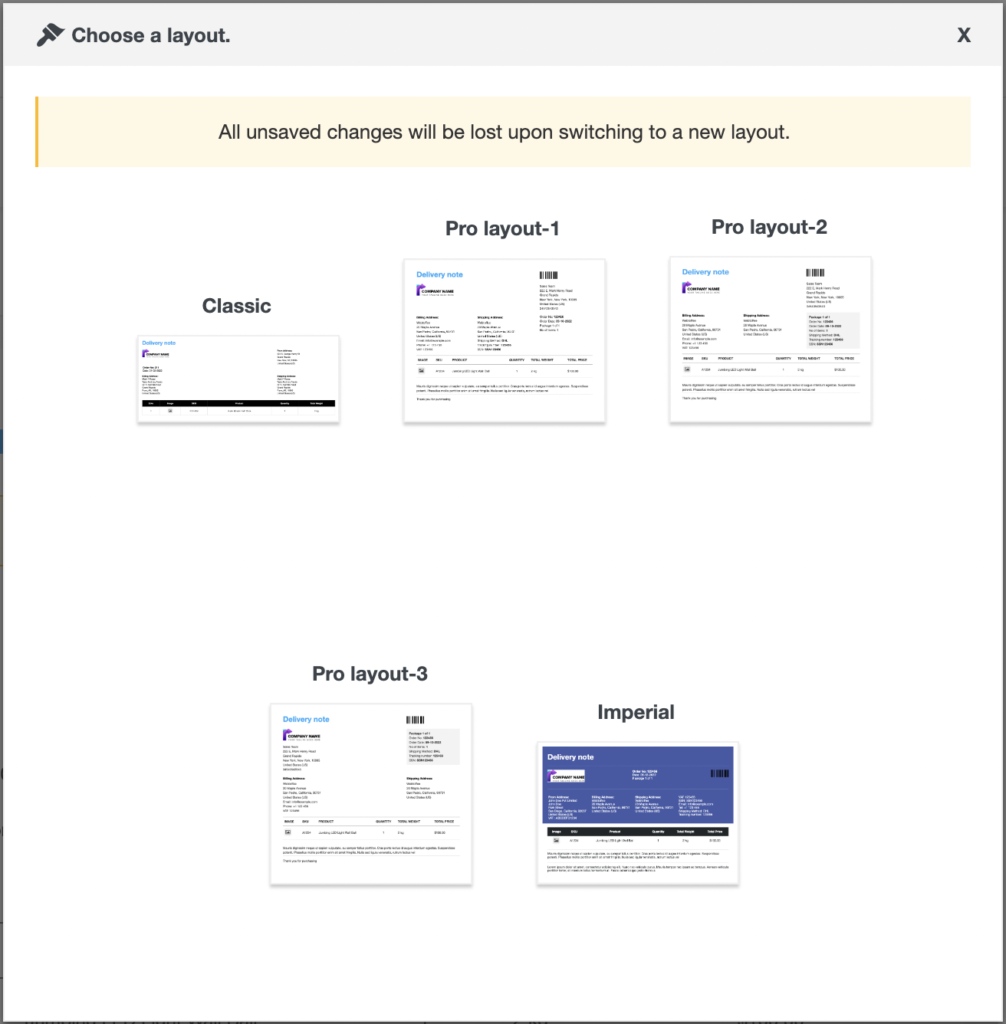
- استخدم المحرر المرئي وخيارات التخصيص على الجانب الأيمن من الشاشة لإضافة أو إزالة أو تحرير مكون من قالب ملاحظات التسليم الخاص بك.
- بمجرد الانتهاء ، انقر فوق حفظ وقم بتوفير اسم قالب لحفظه كقالب.
- انقر فوق الزر الذي يحتوي على ثلاثة خطوط أفقية على اليمين وانقر فوق " تنشيط " لتفعيل هذا النموذج.
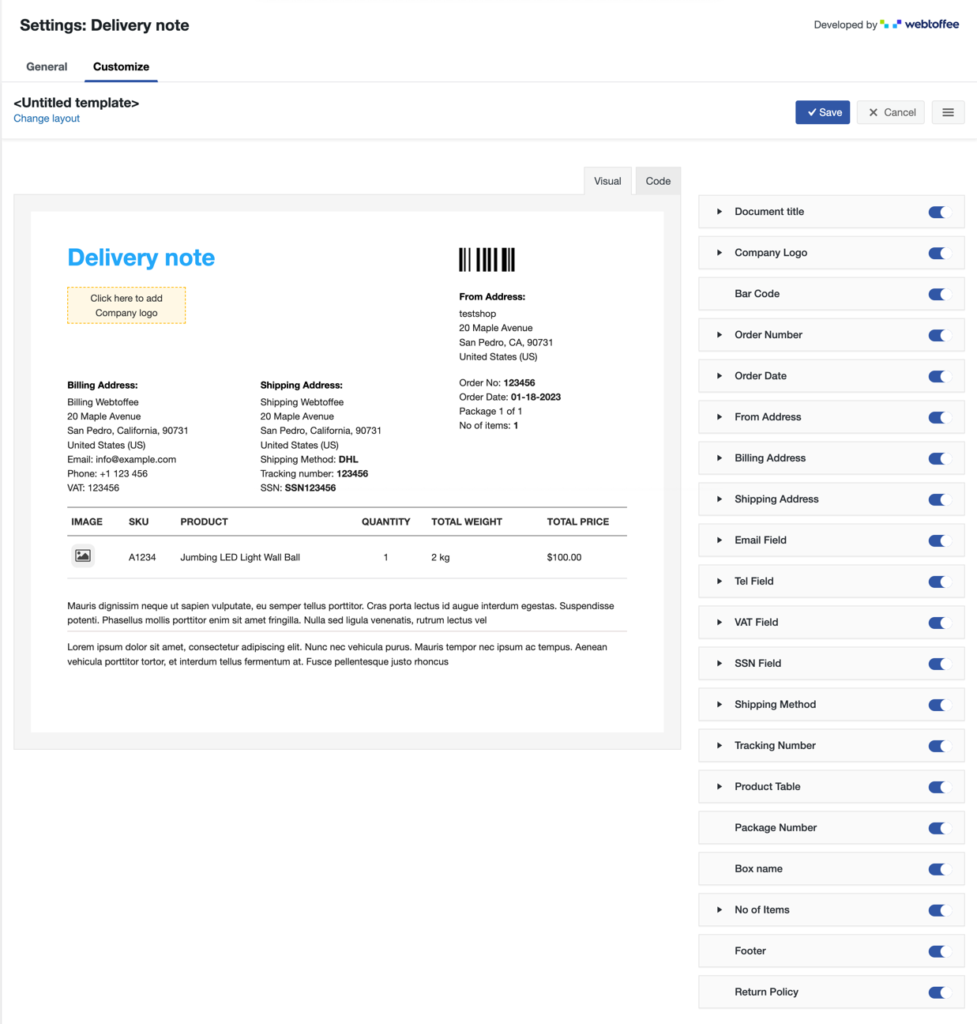
سيؤدي هذا إلى تنشيط هذا القالب الذي تم تكوينه حاليًا. يمكنك إنشاء قوالب جديدة وتنشيطها إذا احتجت إلى ذلك بالانتقال إلى القوالب الخاصة بي في نفس الصفحة.
طباعة ملاحظات تسليم WooCommerce
نظرًا لأنه تم تمكين زر الطباعة في البريد الإلكتروني ، فسيتم تضمين الزر في رسائل البريد الإلكتروني لحالة الطلب المحددة أثناء التكوين ، في حالتنا - البريد الإلكتروني لمعالجة الطلب. ستتم أتمتة هذه العملية وسيتم إرفاق المستند تلقائيًا دون الحاجة إلى تدخل يدوي.
ومع ذلك ، إذا كنت تريد إنشاء ملاحظات التسليم وطباعتها يدويًا في WooCommerce ، فيمكنك القيام بذلك باستخدام هذا المكون الإضافي عن طريق
- اذهب إلى WooCommerce > الطلبات وانقر على الطلب الذي تريده.
- انقر فوق رمز التنزيل أو الطباعة المقابل لملاحظات التسليم لبدء إنشاء المستند وتنزيله / طباعته يدويًا.
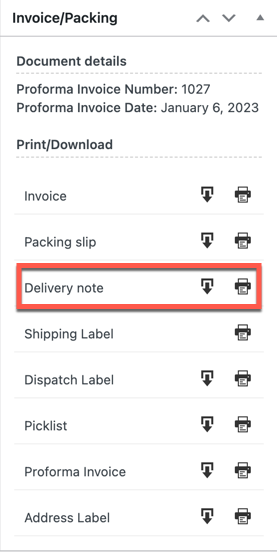
لطباعة المستند بشكل مجمّع لعدة طلبات في وقت واحد ، انتقل إلى WooCommerce > الطلبات وحدد الطلبات التي تريدها. ثم اختر الإجراء المجمع طباعة مذكرة التسليم وانقر فوق " تطبيق ".
تغليف
في الختام ، يمكن أن يكون إنشاء ملاحظات التسليم لمتجر WooCommerce عملية بسيطة وفعالة باستخدام الأدوات والاستراتيجيات المناسبة. من خلال استخدام المكونات الإضافية مثل WooCommerce Print Invoice & Delivery Note ، يمكنك بسهولة تخصيص وطباعة ملاحظات التسليم مباشرة من لوحة إدارة متجرك.
بالإضافة إلى ذلك ، يمكن أن يؤدي استخدام مكون إضافي مثل Delivery Notes for WooCommerce إلى تخصيص المستند بشكل أكبر وجعله أكثر ملاءمة لعملائك. من خلال تخصيص الوقت لإعداد وتخصيص ملاحظات التسليم الخاصة بك ، يمكنك تحسين تجربة العملاء بشكل عام وتبسيط عملية التسليم في متجرك.
آمل أن تكون هذه المقالة مفيدة. علق على أسئلتك بخصوص هذا في القسم أدناه.
إذا كنت مهتمًا ، ألق نظرة على المدونة حول سبب تضمين ملاحظات تسليم WooCommerce وطباعة ملاحظات التسليم.
